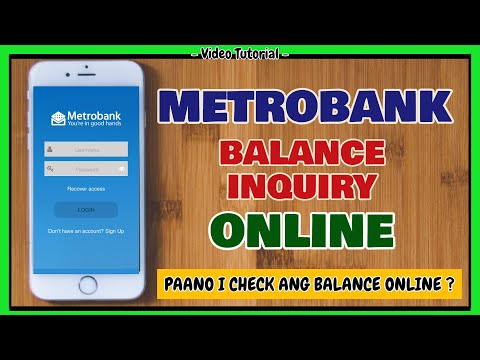Google Maps kan handig zijn om door een nieuwe locatie of plaats te navigeren. U kunt het ook gebruiken om een routebeschrijving en mogelijke vervoersopties op te vragen. Als je van plan bent om met het openbaar vervoer, zoals een bus, te reizen, kun je deze gebruiken om een idee te krijgen hoe ver en hoe lang het duurt om je bestemming te bereiken en welke route-opties beschikbaar zijn. Als u uw opties voor het openbaar vervoer kent voordat u eropuit gaat, kunt u uw woon-werkverkeer veel gemakkelijker maken.
Stappen
Methode 1 van 2: Busaanwijzingen krijgen op de Google Maps-website

Stap 1. Ga naar Google Maps
U kunt elke webbrowser op uw computer gebruiken om deze site te bezoeken.

Stap 2. Identificeer uw bestemming
Gebruik het zoekvak in de linkerbovenhoek van de pagina en typ uw bestemmingslocatie of adres in. Er verschijnt een shortlist met mogelijke resultaten.
Klik op uw selectie en de kaart zal u automatisch naar de locatie trekken die u hebt ingesteld

Stap 3. Identificeer uw startlocatie
Ga terug naar het gedeelte in de linkerbovenhoek van de pagina. De bestemming die u heeft ingesteld, wordt daar weergegeven. Klik op de knop "Routebeschrijving" ernaast en er verschijnt een nieuw veld waarin u uw startlocatie of adres kunt typen.
Er verschijnt een shortlist met mogelijke resultaten. Klik op uw selectie en de kaart wordt automatisch uitgevouwen om u de route van deze startlocatie naar uw bestemming te tonen

Stap 4. Selecteer Transit
Aangezien u van plan bent om met het openbaar vervoer, zoals een bus, te reizen, klikt u op het trein- of treinpictogram op de werkbalk boven het gedeelte in de linkerbovenhoek van de pagina. De route-opties voor het openbaar vervoer worden weergegeven op de kaart met verschillende kleuren. De metro-, trein- of busnummers worden ook aangegeven.

Stap 5. Geef je busvoorkeur aan
Onder de startlocatie- en bestemmingsvelden in de linkerbovenhoek van de pagina bevindt zich een link "Route-opties". Klik erop en er wordt een lijst met route-opties weergegeven.
Vink het selectievakje Bus aan om uw voorkeur voor busroute-opties aan te geven. De routes op de kaart worden gewijzigd om de door u gewenste optie weer te geven

Stap 6. Selecteer een busroute
Klik in de weergegeven opties op de busroute die u verkiest. De geselecteerde route wordt gekleurd. De reisduur en busfrequentie worden vermeld op het vak naast de geselecteerde route.

Stap 7. Vraag een routebeschrijving op
Klik in de linkerbovenhoek van de pagina, onder de gewenste busroute, op de volgende reis om de exacte details of aanwijzingen over het gebruik van die route te zien. Het linkerdeelvenster wordt uitgevouwen om u de OV-routebeschrijvingen te tonen.
Alle details die je nodig hebt om die busroute te nemen, zoals haltes, tijden en vereiste wandelingen, worden ook weergegeven
Methode 2 van 2: Busaanwijzingen krijgen in de mobiele app van Google Maps

Stap 1. Start Google Maps
Zoek de Google Maps-app op uw mobiele apparaat en tik erop.

Stap 2. Identificeer uw bestemming
Gebruik het zoekvak in de linkerbovenhoek van de pagina en typ uw bestemmingslocatie of adres in. Er verschijnt een shortlist met mogelijke resultaten. Tik op uw selectie en de kaart trekt u automatisch naar de locatie die u hebt ingesteld.

Stap 3. Identificeer uw startlocatie
Ga terug naar het gedeelte in de linkerbovenhoek van de pagina. De bestemming die u heeft ingesteld, wordt daar weergegeven. Tik erop.
- Er verschijnt een nieuw veld waarin u uw startlocatie of adres kunt invoeren. Tik erop en typ uw locatie in. Er verschijnt een shortlist met mogelijke resultaten.
- *Tik op uw selectie en u krijgt de beste transportmethode en route van uw startlocatie naar uw bestemming te zien, met de totale afstand en tijd. Meestal zal dit per auto of trein zijn, aangezien dit de snellere opties zijn.

Stap 4. Selecteer Transit
Aangezien u van plan bent om met het openbaar vervoer, zoals een bus, te reizen, tikt u op het trein- of treinpictogram op de werkbalk boven het gedeelte in de linkerbovenhoek van de pagina. De route-opties voor het openbaar vervoer worden weergegeven.

Stap 5. Geef je busvoorkeur aan
Onder de startlocatie- en bestemmingsvelden in de linkerbovenhoek van de pagina bevindt zich een knop "Opties". Tik erop en er wordt een lijst met route-opties weergegeven.
Tik op de schakelknop voor de optie "Bus" om uw voorkeur voor busroute-opties aan te geven. De routes zullen worden gewijzigd om uw gewenste optie weer te geven

Stap 6. Selecteer een busroute
Tik in de weergegeven opties op de busroute die u het liefste neemt. De geselecteerde route wordt op de kaart weergegeven.

Stap 7. Vraag een routebeschrijving op
Tik nogmaals op je favoriete busroute om deze uit te vouwen en meer details weer te geven, inclusief de aanwijzingen voor het gebruik van die route. Alle details die je nodig hebt om die busroute te nemen, zoals haltes, tijden en vereiste wandelingen, worden weergegeven.
Community Q&A
Zoeken Nieuwe vraag toevoegen
-
Vraag Hoe krijg ik een busnummer in Google maps?

community answer community answer you cannot get a bus number, because it is not a bus scheduling program. you will have to go to the bus company's website or app. thanks! yes no not helpful 1 helpful 0
ask a question 200 characters left include your email address to get a message when this question is answered. submit